Quando si aggiorna il bios del proprio computer si corre il rischio di combinare pasticci giganteschi. Sarebbe meglio non farlo, o farlo fare a chi ha un minimo di dimestichezza. Non tanto perché sia difficile: anzi, il più delle volte è semplice e basta seguire una guida come questa. I problemi sorgono quando capita qualche contrattempo, e bisogna decidere velocemente come comportarsi. In questo caso conviene chiamare subito un amico o un collega smanettone – sì, so già che mi pentirò di quello che ho appena detto quando riceverò la prima telefonata da qualche amico – e chiedere consiglio.
Perché se da un lato una versione aggiornata del BIOS può migliorare le prestazioni del PC, dall’altro un errore può rendere impossibile accendere il PC stesso. Quindi, è d’obbligo consigliare cautela se e quando si decide di seguire questa guida su come aggiornare la versione del BIOS del computer.
1. Conoscere la versione del BIOS che si ha

La prima cosa da fare quando si decide di aggiornare la versione del BIOS del proprio computer è… sapere che versione di BIOS si utilizza al momento. Sembra una banalità, oppure una cosa ininfluente, ma non è assolutamente detto che si debba per forza aggiornare il BIOS. Anzi, a essere onesti, il più delle volte capita che si possa usare un PC per degli anni, sostanzialmente fino al momento di sostituirlo, senza dover mai modificare le impostazioni del BIOS e men che meno aggiornare il BIOS stesso. E per molti modelli di scheda madre non vengono rilasciati mai aggiornamenti, perché se il software del BIOS funziona e non presenta problemi allora non è il caso di toccare niente.
Quindi, prima di cominciare a trafficare con il BIOS conviene sapere che versione si ha, e poi controllare se ci sono aggiornamenti disponibili. Il modo classico per scoprire la versione del BIOS è entrare nel BIOS stesso e controllare nella sezione informazioni. Ma non è l’unico modo, qualche giorno fa abbiamo elencato ben 6 modi per trovare la versione del BIOS del proprio computer, quindi non mi dilungo adesso.
2. Controllare se ci sono aggiornamenti del BIOS disponibili
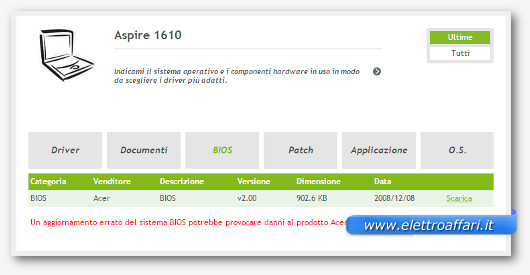
Dopo aver scoperto che versione di BIOS si utilizza, è il momento di controllare se sono disponibili aggiornamenti del BIOS. Come fare? Il modo più sicuro è di cercare nel sito web del produttore del PC o della scheda madre. Se il PC è stato acquistato da un produttore importante (Acer, Samsung, Asus e così via) allora è sufficiente andare sul sito dell’azienda e tramite la funzione di ricerca cercare il nome del modello del PC.
Se invece è un PC assemblato con componenti diverse, o di un produttore piccolo, conviene controllare il nome del produttore della scheda madre, e il nome del modello stesso, sul manuale (oppure sulla garanzia) che si dovrebbe aver ricevuto al momento dell’acquisto. E poi cercare sul sito del produttore della scheda madre.
Sul sito web dei vari produttori c’è, praticamente sempre, una sezione dedicata ai download degli aggiornamenti dei driver e dei BIOS. Spesso ci sono diversi BIOS disponibili al download, bisogna quindi prestare attenzione a due aspetti. Il primo, è la data di uscita del BIOS: conviene scegliere quello più recente, così per qualche anno non si dovrà toccare ancora il BIOS.
La seconda cosa importante, da non sbagliare assolutamente, è scaricare la versione del BIOS nel formato corrispondente al metodo di aggiornamento che si intende utilizzare. Ci sono tre modi per aggiornare il BIOS: direttamente da Windows, da DOS o dal BIOS stesso. Ma ne parleremo meglio tra un attimo.
3. Preparare il computer all’aggiornamento

Prima c’è da preparare il PC all’aggiornamento stesso. Ci sono tre o quattro cose da fare assolutamente prima di cominciare a lavorare e a modificare il BIOS di un PC. Innanzitutto va letto il file README.TXT – o l’equivalente – scaricato assieme al BIOS stesso. In genere in questo file sono contenute le istruzioni dettagliate su come installare e aggiornare il BIOS nel PC senza incorrere in problemi. Conviene, se possibile, anche stamparlo e conservarne una copia cartacea a portata di mano mentre si procede nell’aggiornamento.
In secondo luogo occorre essere collegati a una rete elettrica sicura. Sicura nel senso che non si deve correre il rischio di ritrovarsi senza elettricità nel mezzo dell’aggiornamento. Quindi, se si lavora da portatile conviene avere la batteria carica al 100 per cento e essere comunque collegati alla rete elettrica di casa o ufficio. E se si deve aggiornare il BIOS di un PC desktop, allora conviene avere un gruppo di continuità elettrico a cui attaccare il computer.
Infine prima di cominciare ad aggiornare il BIOS è consigliabile disattivare l’antivirus e bloccare tutti i programmi in esecuzioni: alcuni potrebbero interferire con il processo di installazione del BIOS da Windows e provocare grossi problemi.
4. Fare una copia di backup del vecchio BIOS
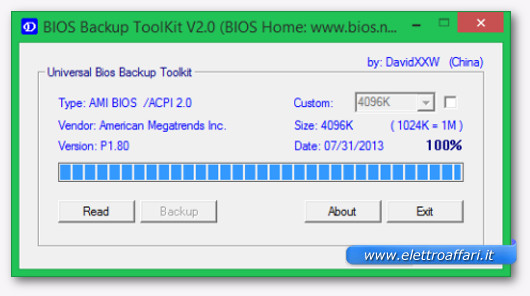
Consigliabile, ma non indispensabile, è anche fare una copia di backup del BIOS vecchio: in questo modo se qualcosa dovesse andare storto c’è un salvagente cui aggrapparsi e da utilizzare per provare a salvare il salvabile.
Non esiste una procedura standard per fare un backup del BIOS, ma quasi tutti i BIOS moderni hanno una funzione che permette di creare un USB con un backup di sicurezza: meglio controllare e sfruttare questa possibilità, se presente.
5. Aggiornare il BIOS
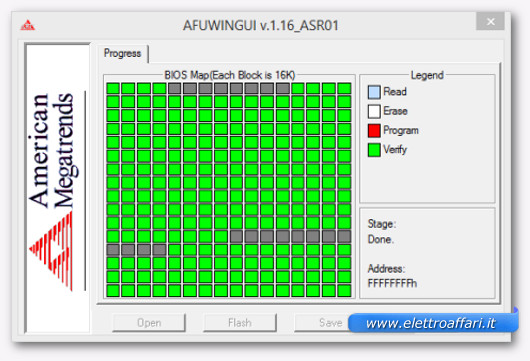
Fatto tutto questo è il momento di cominciare l’aggiornamento del BIOS. Come già accennato esistono tre modi per aggiornare il BIOS. Il primo è quello più semplice, e si può fare direttamente da Windows. Il file di aggiornamento scaricato non è altro che un file eseguibile, un EXE: basta aprirlo e aspettare. Dopo l’aggiornamento sarà necessario riavviare il computer per rendere esecutive le modifiche fatte.
Se invece si decide di aggiornare il BIOS da DOS è necessario creare un disco di avvio e avviare il PC tramite quest’ultimo. Una volta avviato da DOS è necessario digitare un comando simile a
afudos /inewbios.rom
Però prendete il comando come un esempio: nel file readme o nel sito del produttore viene sicuramente riportato il comando esatto, quello corretto, che varia da PC a PC, da scheda madre a scheda madre.
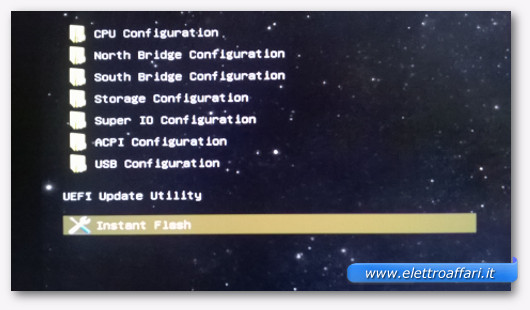
Infine l’ultimo metodo è l’installazione di un nuovo BIOS tramite il vecchio BIOS. In genere il nuovo BIOS va copiato su una penna USB e poi dal vecchio BIOS va indicato il nome del file corretto. Anche in questo caso, però, occorre rifarsi alla guida del PC o al file readme o al sito del produttore stesso.
